やりたいこと
Blenderでオブジェクトをコピーした場合、マテリアルもコピーされ別名で保存されます。コピーしたオブジェクトで別々の色を付けたいこともありますが、大体の場合コピーされたマテリアルは不要です。
この記事ではコピーされたマテリアルの整理方法をまとめます。
解決したい現象
以下のCubeをコピーすると
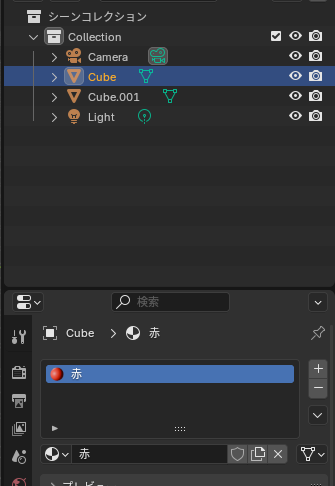
マテリアルもコピーされて新たなマテリアル(赤.001)が作成されます。
別々の設定ができますが、多くの場合は一つにまとめたいです。
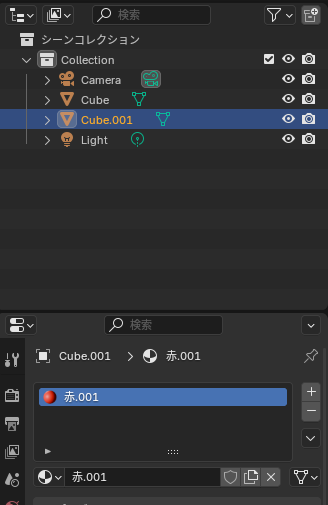
同じマテリアルの設定
新しく作成されたオブジェクトにオリジナルのマテリアルを適応します。
コピー先のマテリアルを表示します。
コピーされたマテリアル(赤.001)を選択して下の”リンクするマテリアルを閲覧”アイコンをクリックします。プルダウンされたコピー元のマテリアル(赤)を選択します。
以上でコピー先、コピー元のオブジェクトで同じマテリアルを使用するようになりました。
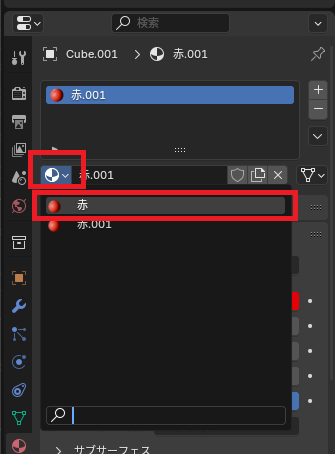
統合後の操作
上記の方法などでマテリアルを同じものを参照しない状態で、オブジェクトを統合した場合、以下のように二つのオブジェクトが並びます。
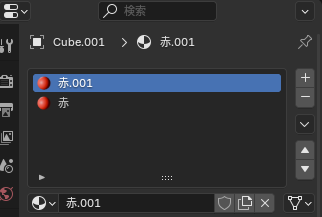
上記の方法で同様にオリジナルを参照するようにできますが、同じマテリアルが二つ表示されるようになります。
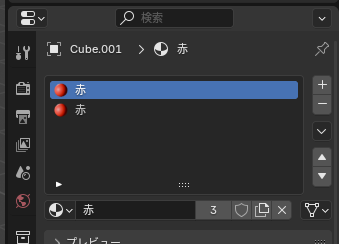
その際は-アイコンをクリックして片方を消します。
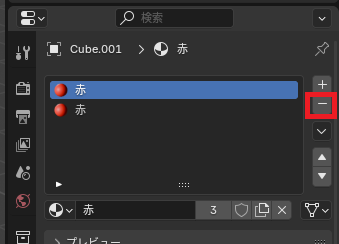
不要なマテリアルの削除
ここまでの手順で使用するマテリアルの数は減りましたが、使用していないマテリアル(赤.001)は削除されていません。例えば”リンクするマテリアルを閲覧”アイコンをクリックすると赤.001モリスとされます。
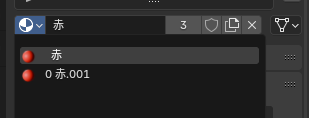
削除手順
アウトライナービュー(オブジェクトの階層が表示されているビュー。初期値で右上)の表示モードアイコンをクリックし、”未使用データ”を選択します。
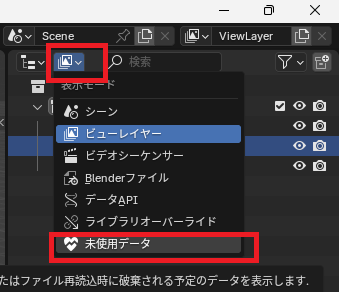
表示される一覧からマテリアルを選択して右クリック→削除を選択して削除します。
複数ある場合はShift+クリック、Ctrl+クリックなどで複数選択後に削除を選択すると楽です。
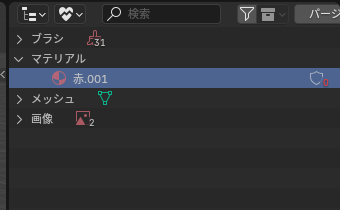
結果
コピーで作成された不要なマテリアルを削除することができました。
参考にさせていただいたサイト
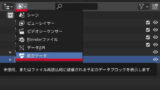


コメント